
אתה קורא בתנועה ואין לך זמן לסנכרון קשור - זו לא בעיה. היום אנו נראה לך כיצד לשמור על סנכרון ספריית הספרים האלקטרוניים שלך ל- iPad שלך באמצעות Dropbox.
בין אם אתם קוראים רומנים, מבריקים את מדריכי RPG המועדפים עליכם או צורכים ספרים אלקטרוניים אחרת בדרכים, מדריך זה יראה לכם כיצד תוכלו למנף את חשבון ה- Dropbox שלכם כדי לשמור על המסמכים בקצות האצבעות.
מה אתה צריך
להדרכה זו תזדקק לדברים הבאים:
- מכשיר iOS (אנו משתמשים באייפד מכיוון שהוא מתאים ביותר לקריאה עם המסך הגדול יותר שלו)
- א חשבון Dropbox בחינם ויישום Dropbox בשולחן העבודה.
- עותק חינם של יישום Dropbox ל- iOS .
- עותק חינם של קורא ספרים אלקטרוניים של Stanza ו- קינדל עבור iOS .
היישומים החינמיים שאתה זקוק להם תלויים בסוג הספרים האלקטרוניים שאתה קורא. אם, למשל, אין לך ספרים אלקטרוניים מעוצבים של MOBI, תוכל לדלג על הורדת אפליקציית Kindle מכיוון ש- Stanza יטפל בפורמט ePub, PDF ו- Comic book container (כמו CBZ) בסדר גמור. אתה יכול להחליף יישומי קורא משלך בהתאם לתבניות שאתה רוצה לקרוא. חשוב, עם זאת, שהיישום שתבחר יתמוך בפונקציה "ייצוא" ויאפשר ל- Dropbox לייבא קובץ לתוכו - עוד על כך בהמשך המדריך.
תחילת העבודה עם ההתקנה הבסיסית
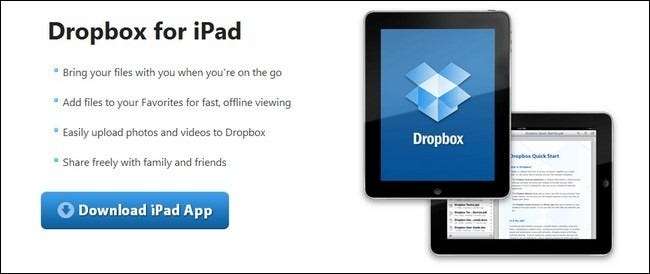
לפני שנמשיך יהיה עליך לסדר כמה דברים. ראשית, תזדקק לחשבון Dropbox. אם אין לך כבר אחד, עבור אל Dropbox.com ולהירשם לאחד. הם מספקים הדרכה נהדרת להתחלה שתנחה אותך בהגדרת חשבונך והתקנת יישום שולחן העבודה. אמנם אינך צריך להתקין את אפליקציית שולחן העבודה, אך היא באמת מביסה את כל הדחיפה שמאחורי מדריך הסנכרון המאמץ הזה, ולכן אנו ממליצים עליה בחום.
לאחר שהגדרת את Dropbox (או אם כבר יש לך חשבון והכל מוכן לצאת לדרך) צור תיקיה חדשה בשורש חשבון Dropbox / Books / שלך. עוד חילקנו את תיקיית הספרים שלנו ל / ספרים /, / קומיקס /, ו / מדריכים /. האחרון לא יבש כמו שזה נראה, אנו מעתיקים מדריכי משחק לשימוש במהלך המשחק. אתה יכול להתאים אישית את תיקיות המשנה שלך כראות עיניך.
שנית, עליך להתקין את יישום Dropbox באייפד שלך. הקדש רגע לאחר ההתקנה כדי להפעיל את האפליקציה והסמיך אותה לחשבון Dropbox שלך באמצעות אישורי הכניסה שלך.
לבסוף, התקן עותק של Stanza ו- Kindle עבור iOS ב- iPad שלך; שתי היישומים מכסים מגוון רחב של פורמטים. אלה מכם שהגיעו יחד עם שלנו כיצד לגשת לאוסף הספרים האלקטרוניים שלך בכל מקום בעולם במדריך כבר מותקנת Stanza!
מאכלס את מאגר הספרים שלך ב- Drobox
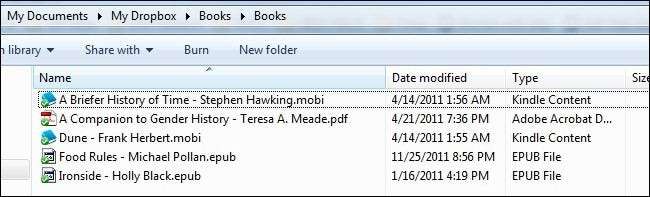
לאחר התקנת היישומים הבסיסיים, הגיע הזמן לאכלס את אוסף הספרים של Dropbox. לרכז כמה ספרים אלקטרוניים בפורמטים שונים כדי לזרוק לתיקייה שיצרת (או אם אתה משתמש בקליבר ויש לך חשבון Dropbox מספיק גדול, אתה יכול פשוט העבר את כל הספרייה שלך לתיקיית Dropbox שלך). לא משנה מבנה התיקיות והקבצים הנלווים שתכללו בהעברה יהיו מבנה התיקיות והקבצים שתראו כשתנווטו ב- Dropbox מה- iPad שלכם.
מכיוון שלא ליישום Dropbox וגם לקוראי הספרים האלקטרוניים בהם נשתמש יש מנגנון כלשהו להמרה של פורמטים של ספרים אלקטרוניים, חשוב שתבדוק שהספרים שאתה מעוניין לקרוא ב- iPad שלך הם בפורמט מתאים. קינדל עבור iOS יכול להתמודד עם קבצי MOBI. בית יכול להתמודד עם ספרים בפורמט ePUB, PDF, CBR, CBZ ו- DjVu. להמיר ספרים בהתאם או להתקין אפליקציות קוראות ספרים אלקטרוניות נוספות לקריאת פורמטים אחרים.
למבחן זרימת העבודה של הדרכה זו העתקנו באמצעות קבצים מעוצבים של ePUB, MOBI, PDF ו- CBR.
פתח את הקבצים ב- Dropbox באייפד
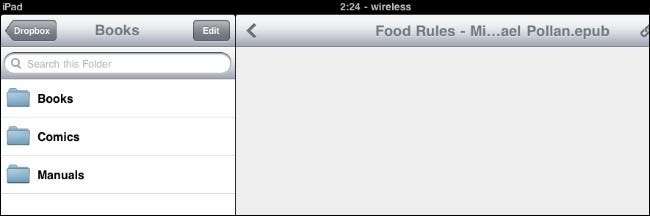
לאחר שהעתיקו את הקבצים למחשב לספריות המתאימות, הגיע הזמן לתפוס את האייפד שלכם. פתח את אפליקציית Dropbox ונווט אל / ספרים / ספריה שיצרנו קודם במדריך.
כאן חשוב להדגיש היבט אחד ביישום ה- Dropbox iOS. בניגוד ליישום Dropbox המסורתי למחשבים שולחניים, הגרסאות הניידות עבור Dropbox אינן דוחפות את תוכנן באופן פעיל למשתמש הסלולרי - לכאורה כדי לצמצם את רוחב הפס המבוזבז ואת חיובי היתר. חשוב על תיקיית ה- Dropbox שלך כמו מדף וירטואלי כשמדובר באוסף הספרים שלך. אתה צריך להוריד את הספר מהמדף על מנת שהוא יהיה זמין במטמון Dropbox (תלוי בהגדרות שאתה מציין, Dropbox עבור iOS יתפוס בין 250-1000 מגה בייט של נתונים במכשיר, די והותר עבור ספרים אלקטרוניים) . לפיכך, כשאתה פותח את הקובץ ב- Dropbox, הוא הופך זמין ל- Dropbox Mobile (בהנחה שיש לך קישוריות נתונים היכן שאתה נמצא). ברגע שאתה פותח אותו ב- Dropbox ומייצא אותו ליישום הקורא, הוא הופך לחלק קבוע מאוסף הספרים הניידים שלך ואז נשמר על ידי יישום הקורא ולא Dropbox. איך זה משחק בפועל? בואו נדגים.
נווט לתיקיה / ספרים / ובחר ספר לקריאה, עדיף PDF שאינו PDF מכיוון ש- Dropbox יכול לפתוח את התבנית באופן מקורי. אנו הולכים לבחור קובץ ePUB. תראה סרגל טעינת קבצים קצר ואז הלוגו של Dropbox יופיע במקום בו המסמך אמור להיות עם השגיאה "לא ניתן להציג קובץ" מתחתיה. זה בסדר, יש לנו תוכנית שיכולה לצפות בה! הקש על סמל הייצוא בפינה השמאלית העליונה של המסך כך:
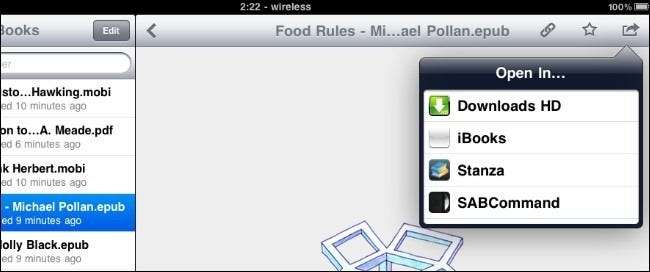
אם אינך רואה את היישום שבו ברצונך להשתמש שם, אל תיבהל. אם יש לך יותר מ -4 יישומי ייצוא פוטנציאליים אתה יכול לגלול מעלה ומטה כדי למצוא את היישום הרצוי לך (כאשר אתה פותח לראשונה את תיבת הדו-שיח לייצוא יש סרגל גלילה בצד, אך הוא נעלם לאחר שנייה מועטה בערך). אם אינך רואה את הבית מיד, גלול עד שתראה אותו.
הקש על Stanza כדי להתחיל בתהליך הייצוא. הממשק יעבור לסטאנץ ותראה את קובץ הייבוא שלך עם מד התקדמות. לאחר סיום הייבוא של הקובץ (זה לוקח רק כמה רגעים) תראה את הספר החדש בקטע הורדות של הבית:

הקש על הספר כדי לפתוח וליהנות ממנו כמו כל ספר אחר שייבאת לסטאנץ באמצעות iTunes או שהורדת מהאינטרנט הגדול יותר.
זהו זה! כל שעליך לעשות הוא לחזור על התהליך עבור כל ספר, קומיקס או מסמך תואם אחר ב- Dropbox שלך כדי לייבא ליישום מתאים - כגון שימוש בפונקציית הייצוא כדי לשלוח ספרים מעוצבים של MOBI ל- Kindle עבור iOS. אתה יכול להשתמש בטריק זה כדי לשלוח כמעט כל מסמך שיש לו אפליקציית קורא תואמת לאייפד או למכשיר iOS אחר.







